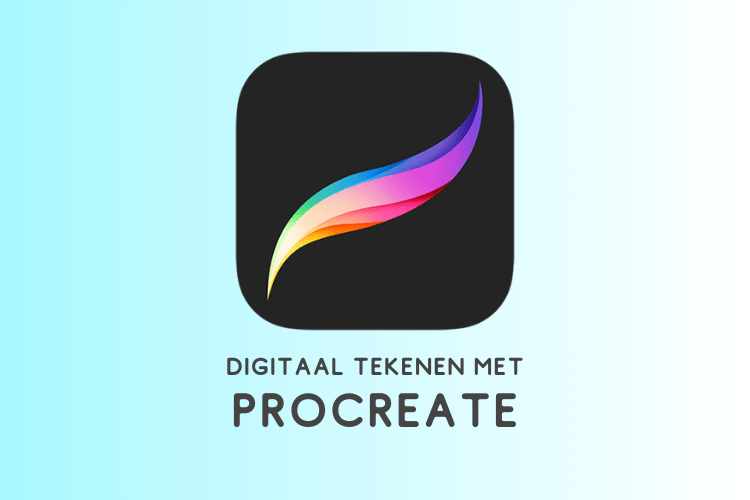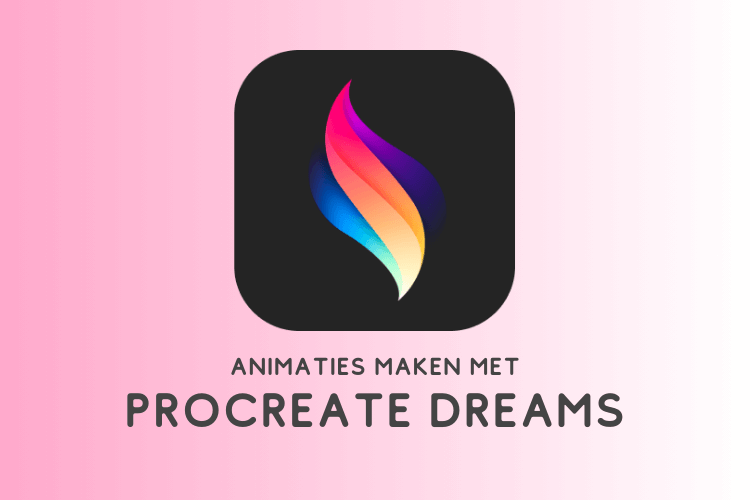Procreate tekenen: leer digitaal illustreren met een cursus Procreate
Procreate is dé app voor digitaal tekenen op de iPad. Of je nu voor het eerst een digitale penseel vasthoudt of al ervaring hebt met illustreren, met Procreate ontdek je een creatieve manier van werken die zowel krachtig als intuïtief is. Op deze pagina vind je alles wat je moet weten over tekenen in Procreate én welke cursus Procreate het beste bij jou past.
Je leert wat Procreate zo populair maakt, hoe je betere illustraties maakt en waarom het zo’n waardevolle skill is voor creatieve hobbyisten en professionals. Via veelgestelde vragen krijg je concrete uitleg, voorbeelden en tips. Klaar om aan de slag te gaan? Dan kun je direct een passende cursus kiezen op Soofos.
Cursussen over procreate
Online Procreate Cursus: Leer digitaal tekenen
Procreate is een app voor de iPad en is geliefd onder digitale kunstenaars. Met een goede reden: Het programma is gebruikersvriendelijk en echt gericht op het maken van digitale kunst. Ontdek het in deze cursus!
Deze instructeurs geven les over procreate
Wat is Procreate en waarom is het zo geschikt om in te tekenen?
Procreate is een iPad-app die speciaal is ontwikkeld voor digitaal tekenen en schilderen. Wat deze app bijzonder maakt, is dat hij perfect inspeelt op de natuurlijke manier van tekenen. Dankzij de combinatie met Apple Pencil voelt het alsof je echt met potlood of penseel werkt. Veel kunstenaars kiezen ervoor om in Procreate te tekenen omdat het snel, vloeiend en overzichtelijk werkt.
In tegenstelling tot complexe desktopsoftware zoals Photoshop, is Procreate intuïtief en licht. Dat maakt het ideaal voor zowel beginners als gevorderde tekenaars. De app ondersteunt allerlei tekenstijlen: van snelle schetsen tot gedetailleerde digitale schilderijen. Door de laagstructuur en het uitgebreide penseelassortiment kun je werken zoals jij wilt.
Zo begin je zelf met procreate
Beginnen met Procreate is eenvoudiger dan je denkt. Volg deze eenvoudige stappen om aan de slag te gaan:
- Download de App: Installeer Procreate vanuit de App Store op je iPad.
- Verken de Interface: Open de app en maak jezelf vertrouwd met de gebruikersinterface en de beschikbare tools.
- Oefen met Basisgereedschappen: Experimenteer met verschillende penselen en gebruik de undo-functie om fouten gemakkelijk te corrigeren.
- Volg Tutorials: Bekijk online tutorials of schrijf je in voor een van onze cursussen om snel te leren en te verbeteren.
Om Procreate te gebruiken heb je een iPad nodig. Ook een Apple Pencil wordt aanbevolen om écht het maximale uit jouw ervaring te halen.
Voor wie zijn onze Procreate cursussen?
Onze Procreate-cursussen zijn ontworpen voor een breed scala aan gebruikers:
- Beginners: Als je nieuw bent met digitale kunst of Procreate, zullen onze cursussen je helpen de basis te begrijpen en snel aan de slag te gaan.
- Hobbyisten: Ontdek nieuwe technieken en stijlen om je hobby naar een hoger niveau te tillen.
- Professionele Kunstenaars: Verfijn je vaardigheden, leer nieuwe workflows en blijf up-to-date met de nieuwste digitale kunsttechnieken.
- Ontwerpers: Integreer Procreate in je professionele workflow om verbluffende designs en illustraties te creëren.
Ongeacht je niveau of ervaring, onze Procreate-cursussen bieden waardevolle inzichten en technieken. Schrijf je vandaag nog in en leer goed werken met Procreate voor de iPad!
Wat is het verschil tussen tekenen in Procreate en op papier?
Tekenen in Procreate lijkt verrassend veel op traditioneel tekenen, maar dan met extra gemak. Je hoeft geen gum of schetsboek bij de hand te hebben, want je kunt eindeloos corrigeren met undo’s en lagen. Bovendien kun je je werk makkelijk opslaan, bewerken of delen.
Waar je op papier beperkt bent tot een medium (potlood, inkt, verf), kun je in Procreate direct wisselen tussen stijlen en technieken. Denk aan aquarel, houtskool of digitale airbrush – allemaal beschikbaar via aanpasbare penselen. Dat maakt het leren tekenen in Procreate niet alleen veelzijdig, maar ook heel leuk.
Wat is beter: Procreate, Canva of Photoshop voor iPad?
De keuze tussen Procreate, Canva en Photoshop op iPad hangt sterk af van wat je wilt doen. Procreate is ontworpen voor illustratie en tekenen: het voelt natuurlijk aan, werkt snel en is ideaal voor schetsen, digitaal schilderen en handmatige creaties. De focus ligt echt op beeld maken vanuit het niets, met penseel, kleur en vorm.
Canva is juist bedoeld voor grafisch ontwerp met sjablonen. Je kiest uit bestaande elementen en sleept die in een ontwerp. Het is handig voor posters, social media en presentaties, maar niet geschikt voor vrij tekenen of schilderen. Canva is dus minder een creatieve tekentool, en meer een vormgevingsapp.
Photoshop op iPad zit ertussenin. Je kunt er zowel foto’s bewerken als tekenen, al is de tekenervaring minder soepel dan in Procreate. Photoshop blinkt uit in lagenbeheer, geavanceerde filters en compatibiliteit met andere Adobe-software. Voor fotobewerking en printwerk is Photoshop sterker; voor vrij tekenen is Procreate prettiger.
Kortom: wil je echt tekenen, dan is Procreate meestal de beste keuze. Voor grafisch werk met templates: Canva. Voor fotobewerking en geavanceerde projecten: Photoshop.
Wat is de beste manier om Procreate te leren?
De beste manier om Procreate te leren is door een combinatie van gestructureerde uitleg en veel oefenen. Veel mensen starten op eigen houtje via YouTube-video’s of blogs, maar merken dat ze sneller vooruitgaan met een cursus die stap voor stap de functies uitlegt én oefeningen aanbiedt.
Begin met een cursus die je meeneemt in de basis: hoe je lagen gebruikt, wat penselen doen, hoe je kleuren kiest en hoe je bestanden opslaat of deelt. Daarna kun je doorgroeien met meer geavanceerde technieken.
Belangrijk is dat je het geleerde direct toepast. Maak na elke les iets kleins, zoals een karakter of landschap. Door het herhalen van de technieken onthoud je ze beter en ontwikkel je een eigen stijl. Bij Soofos leer je dit op je eigen tempo, met heldere uitleg en voorbeelden.
Een goede Procreate cursus bespaart je veel uitzoekwerk en versnelt je creatieve groei enorm.
Hoe maak ik rechte lijnen in Procreate?
In Procreate kun je rechte lijnen tekenen met de QuickLine-functie, en die is verrassend simpel. Teken eerst met je Apple Pencil een lijn zoals je dat normaal zou doen, maar houd je pen aan het eindpunt een seconde stil op het scherm. Procreate herkent dat je een rechte lijn bedoelt, en zet je schets automatisch om in een strakke lijn.
Wil je de lijn perfect horizontaal, verticaal of onder een vaste hoek van bijvoorbeeld 45°? Houd dan met een tweede vinger het scherm aan terwijl je de lijn tekent. Zo wordt de lijn “gesnapt” naar standaardhoeken. Dit is handig bij perspectieftekeningen, kaders, gebouwen of technische schetsen.
Daarnaast kun je de vorm nog aanpassen. Na het tekenen verschijnt de optie “Bewerken vorm”, waarmee je een rechte lijn kunt verplaatsen of omzetten in een perfecte boog of driehoek.
QuickLine maakt het makkelijk om strakke elementen in je illustratie te verwerken zonder dat je rulers nodig hebt. Het is een kleine functie, maar eentje die een groot verschil maakt in het eindresultaat van je tekening.
Blogs over procreate
Word lid van de procreate community
Kom alles te weten over procreate en leer samen met anderen over procreate.
Word lid van communitySluit je aan bij onze procreate Community!
Ontdek de wereld van procreate en verbind je met andere enthousiastelingen. In de community kun je:
- 🌟 Ervaringen delen met anderen die jouw passie delen.
- 📚 Op de hoogte blijven van de laatste nieuwtjes en trends.
- 🤝 Netwerken en nieuwe vrienden maken binnen jouw interesse
Onbeperkte toegang tot onze communities is inbegrepen bij een Soofos Plus abonnement. Begin Direct!
Ben je al lid? Log hier in